9 rozwiązań, które warto wypróbować, gdy na Androidzie nie ma dźwięku
Wszyscy uwielbiamy używać telefonów do korzystania z mediów społecznościowych, robienia zdjęć i słuchania muzyki. Ale czasami, gdy nasze telefony się starzeją, mogą zacząć działać. Jednym z częstych problemów, z jakimi spotykają się użytkownicy, jest sytuacja, gdy jest brak dźwięku podczas oglądania filmów na Androidzie. Ten problem może być frustrujący, ponieważ znalezienie konkretnej przyczyny jest trudne. Problem może leżeć po stronie głośnika telefonu, oprogramowania, ustawień lub obrazu. Na szczęście istnieją proste rozwiązania, które można zastosować, aby rozwiązać ten problem. W tym poście sprawdzimy, dlaczego Twój Android odtwarza filmy bez dźwięku i zaproponujemy 9 prostych rozwiązań do wypróbowania.
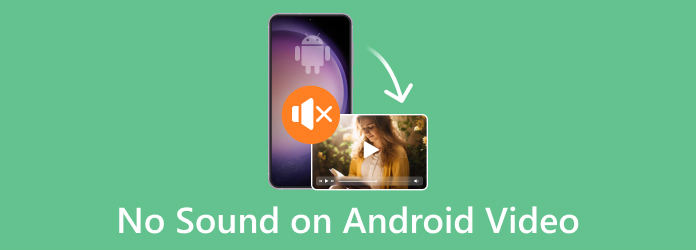
Część 1. 9 prostych rozwiązań, aby naprawić brak dźwięku podczas odtwarzania filmów na Androidzie
Może być kilka powodów, dla których dźwięk w telefonie z Androidem nie działa, ale dobra wiadomość jest taka, że istnieją rozwiązania dla każdego z nich. Po dokładnym procesie rozwiązywania problemów przedstawiamy dziewięć następujących rozwiązań:
1. Sprawdź głośność multimediów
Twój telefon z Androidem ma suwaki głośności multimediów, dzwonka, powiadomień i alarmów. Sprawdź, czy głośność suwaka multimediów jest niska lub wyciszona, aby słyszeć dźwięki w telefonie.
Krok 1Naciśnij Maksymalna objętość przycisk w telefonie. Gdy pojawi się suwak głośności, dotknij w panelu ustawień ikonę pod nim, a następnie ustaw wszystko na maksymalną głośność.
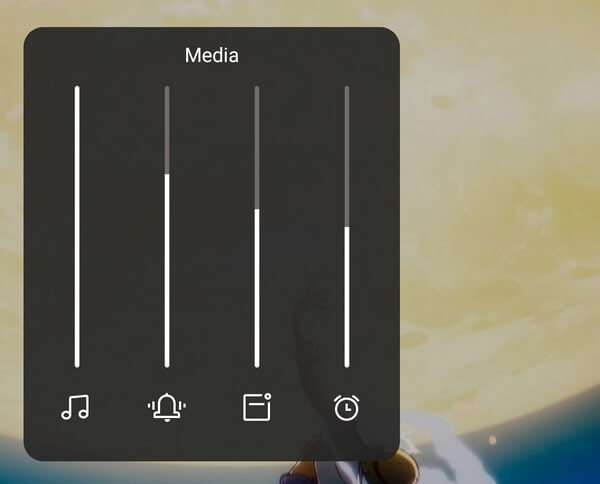
2. Wyłącz tryb Nie przeszkadzać
Ten tryb wycisza powiadomienia, alarmy, połączenia i inne multimedia, co może wyjaśniać, dlaczego głośność nie działa.
Krok 1Otwórz szybkie ustawienia, przesuwając palcem w dół od górnej części ekranu. Wyłączyć coś Nie przeszkadzać.
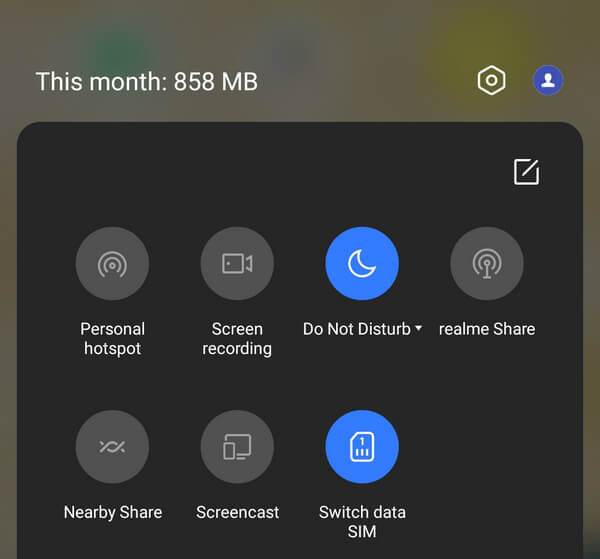
3. Wyłącz Bluetooth
Podczas korzystania z zewnętrznych urządzeń audio mogą one łączyć się automatycznie, jeśli włączona jest funkcja Bluetooth. Wyłącz Bluetooth, aby mieć pewność, że Twój telefon nie jest połączony z urządzeniami audio wpływającymi na dźwięk.
Krok 1Przesuń palcem w dół od górnej części ekranu i wyłącz Bluetooth.
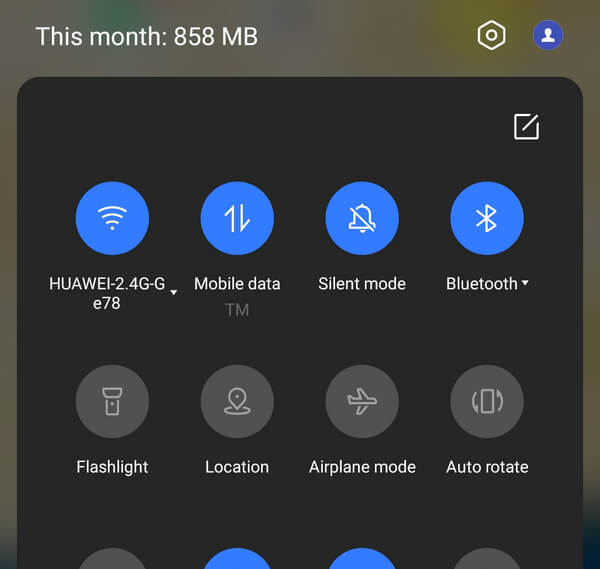
4. Sprawdź ikonę głośnika
Platformy mediów społecznościowych, takie jak Instagram, Facebook i Reddit, mają przycisk wyciszenia w swoich odtwarzaczach wideo. Po prostu sprawdź, czy w dolnych rogach filmu znajduje się ikona głośnika lub mikrofonu.
Krok 1Kliknij Głośnik ikona w dolnym rogu filmu.
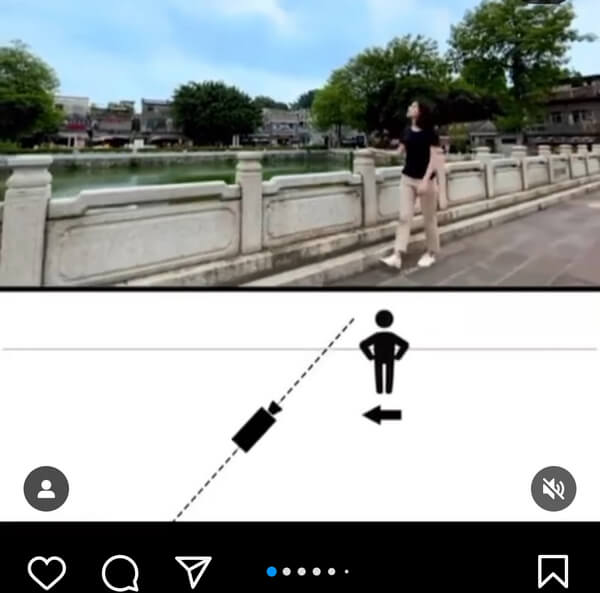
5. Uruchom ponownie urządzenie
W systemie operacyjnym telefonu mogą wystąpić nieprawidłowe działanie dźwięku. Zalecamy ponowne uruchomienie urządzenia, aby rozwiązać ten problem.
Krok 1Naciśnij i przytrzymaj przycisk zasilania na urządzeniu z Androidem, a następnie wybierz restart.
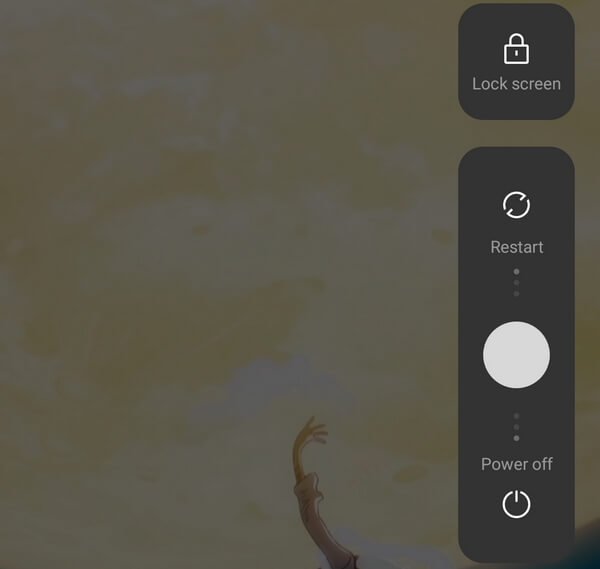
6. Uruchom ponownie w trybie awaryjnym
Niektóre aplikacje mogą powodować błędy oprogramowania telefonu, powodując opóźnienia, awarie i problemy z dźwiękiem. Na szczęście nie musisz odinstalowywać każdego programu, aby sprawdzić, czy to jest przyczyną problemu; możesz przejść do trybu awaryjnego. Tryb awaryjny przywraca telefon do oryginalnego systemu operacyjnego, wyłączając pobrane aplikacje. Jeśli problem zostanie rozwiązany w trybie awaryjnym, prawdopodobnie przyczyną problemu jest pobranie aplikacji.
Krok 1Naciśnij i przytrzymaj przycisk zasilania, a następnie dotknij i przytrzymaj restart. Pojawi się monit z pytaniem, czy to zrobić Uruchom ponownie w trybie awaryjnym or Wyłączanie zasilania. Etykieta trybu awaryjnego powinna pojawić się w dolnej części ekranu.
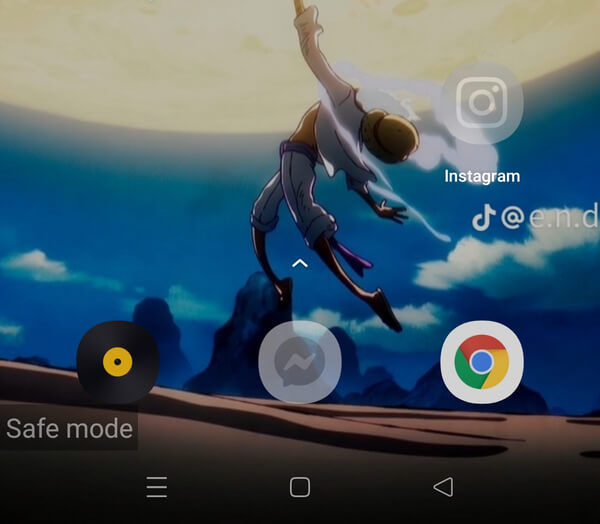
7. Wyczyść gniazdo słuchawkowe w telefonie
Głośniki w telefonie zostaną wyłączone, jeśli wykryje podłączone urządzenie audio. Podobnie telefon może w niezamierzony sposób przekierować dźwięk do nieistniejącego urządzenia, jeśli w gnieździe słuchawkowym znajduje się brud, naśladując impedancję wtyczki. Aby rozwiązać ten problem, możesz wyczyścić gniazdo słuchawkowe za pomocą wacików bawełnianych.
8. Wyczyść partycję pamięci podręcznej telefonu
Wyczyszczenie pamięci podręcznej może wyeliminować uszkodzone pliki i rozwiązać problem z głośnikami. Pamiętaj jednak, że spowoduje to usunięcie wszystkich danych i zresetowanie urządzenia. Niemniej jednak to podejście może być pomocne, ponieważ partycja pamięci podręcznej telefonu to mniejsza, szybsza część pamięci RAM, w której przechowywane są ostatnio lub często używane dane w celu zapewnienia szybkiego dostępu. Co ważne, Twoje najważniejsze dane nie są przechowywane na tej partycji, więc możesz bezpiecznie wyczyścić pamięć podręczną bez utraty ważnych plików i aplikacji. Jeśli uszkodzone pliki znajdują się w pamięci podręcznej, jej wyczyszczenie powinno rozwiązać problem.
Krok 1Przytrzymaj przycisk zasilania i wybierz wyłączanie. Następnie jednocześnie naciśnij i przytrzymaj Power i Ciszej Klucze. Jeśli ta kombinacja nie działa, spróbuj nacisnąć Power i Maksymalna objętość zamiast tego klucze.
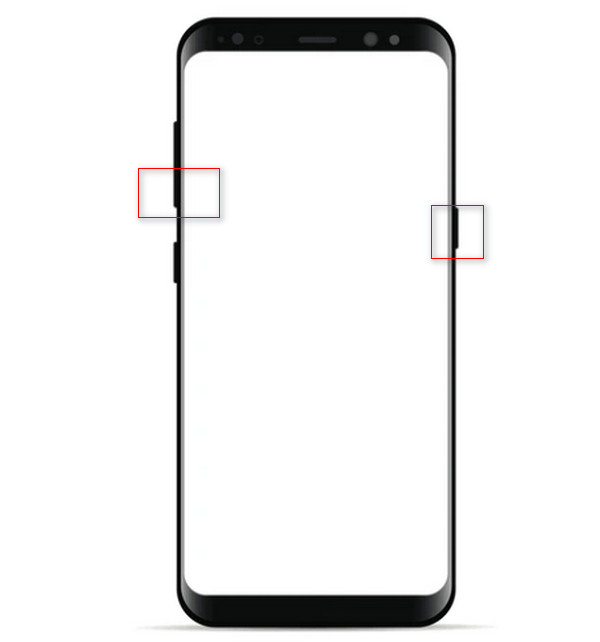
Krok 2Po kilku chwilach z tyłu urządzenia zobaczysz logo Androida. Użyj Maksymalna objętość i Ciszej aby poruszać się w górę i w dół, a następnie naciśnij przycisk Power przycisk, aby wybrać element. Wybierać Wyczyść partycję cache.
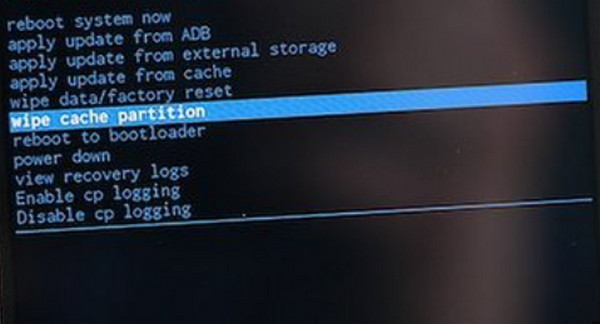
9. Naprawa wideo za pomocą Tipard FixMP4
Tipard FixMP4 to niezawodne narzędzie przeznaczone do naprawy uszkodzonych filmów. Jeśli potwierdziłeś, że Twój telefon działa prawidłowo i problem leży po stronie wideo, nie musisz się martwić, ponieważ ta aplikacja może skutecznie naprawić uszkodzone filmy. Dzięki wskaźnikowi powodzenia wynoszącemu do 99%, szczególnie w przypadku dokładnych referencji, zapewnia funkcję podglądu naprawionego filmu przed jego zapisaniem.
Co więcej, to narzędzie Cię nie zawiedzie, zapewniając, że będziesz mógł prawidłowo oglądać swoje filmy w mgnieniu oka.
Krok 1Aby skorzystać z aplikacji, kliknij poniższy przycisk bezpłatnego pobierania. Zainstaluj go na swoim urządzeniu, klikając dwukrotnie pobrany plik. Następnie uruchom aplikację.
Krok 2Dodaj film, który chcesz naprawić, klikając + przycisk po lewej stronie. Dodatkowo dołącz film referencyjny po prawej stronie aplikacji. Wybierz plik, gdy pojawi się wyszukiwarka plików.
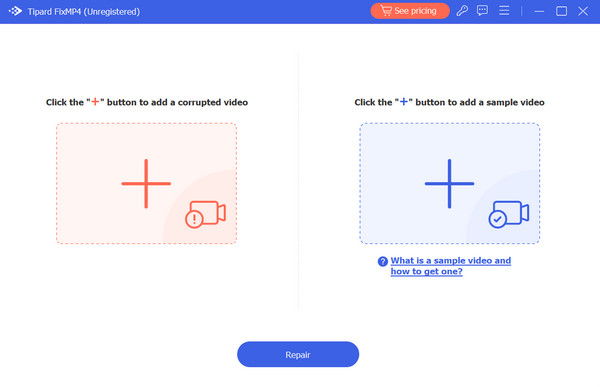
Krok 3Upewnij się, że filmy mają te same kodeki i metadane. Następnie kliknij Naprawa przycisk.
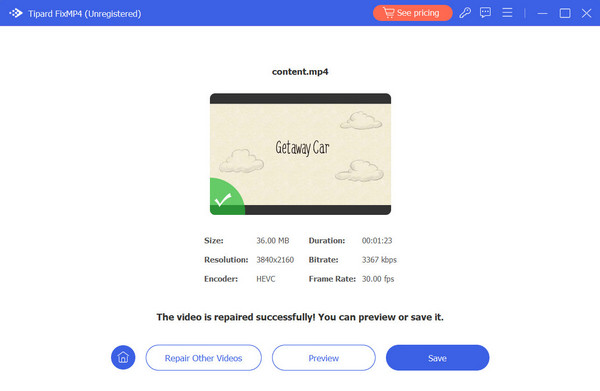
Rozszerzone czytanie:
Najlepszy korektor muzyczny 10 dla Androida zapewnia najlepszy dźwięk
Dlaczego filmy nie odtwarzają się na moim telefonie z Androidem? [Zadomowiony]
Część 2. Często zadawane pytania dotyczące braku dźwięku w filmach na Androida
Dlaczego w nagranych filmach nie ma dźwięku?
Aplikacja aparatu może nie mieć uprawnień dostępu do mikrofonu urządzenia. Sprawdź także, czy Twoje urządzenie jest podłączone do zewnętrznych urządzeń audio.
Dlaczego mój film nie odtwarza dźwięku?
Jeśli Twój telefon z Androidem nie odtwarza żadnego dźwięku, sprawdź ustawienia dźwięku, aby upewnić się, że nie są wyciszone lub zmienione. Jeśli dźwięk działa prawidłowo, przyczyną problemu może być uszkodzenie obrazu lub brak dźwięku od początku.
Dlaczego mój Android nagle nie ma dźwięku?
Jak wspomniano wcześniej, przyczyną problemu mogą być zmienione ustawienia, problemy z oprogramowaniem lub uszkodzone filmy.
Wnioski
Mamy nadzieję, że rozwiązałeś problem brak dźwięku w wideo na Androidzie. Wypróbowanie rozwiązania z tej strony, szczególnie z narzędziami multimedialnymi, takimi jak Tipard FixMP4, może ułatwić ten proces. To powiedziawszy, filmy są często głównymi winowajcami, a posiadanie tej aplikacji może zaoszczędzić znaczną ilość czasu.







